Python调用Ollama平台本地部署QWen大模型API实现聊天机器人
今日目标
- 掌握Ollama模块实现
- 熟练使用Streamlit
- 掌握基于Ollama平台Python语言聊天机器人实现
【熟悉】阿甘智聊机器人
项目介绍
随着人工智能技术的飞速发展,聊天机器人在多个领域得到了广泛应用,如客户服务、教育辅导、娱乐互动等。然而,现有的许多聊天机器人依赖于云端服务,这不仅可能导致用户数据隐私泄露,还可能因网络延迟影响用户体验。因此,开发一款本地部署的聊天机器人显得尤为重要。本地聊天机器人能够在用户本地环境中运行,确保数据的安全性和对话的实时性,同时也能根据用户的个性化需求进行定制和优化。
项目演示

项目技术架构
后端模型:利用 Ollama 平台的 Qwen 模型,该模型具备出色的自然语言处理能力,能够理解和生成自然语言文本,为聊天机器人提供核心的对话处理功能。
前端界面:采用 Streamlit 框架搭建用户界面,Streamlit 是一个简单易用的 Python 库,能够快速创建美观、交互式的 Web 应用,使用户能够通过网页与聊天机器人进行实时对话。
对话交互:用户可以通过 Streamlit 界面输入文本,聊天机器人基于 Qwen 模型对输入内容进行理解和处理,生成相应的回复并展示在界面上,实现流畅的对话交互。
模型调用:后端服务负责将用户输入传递给 Qwen 模型,并获取模型生成的回复,然后将回复内容返回给前端界面进行展示,确保对话的实时性和准确性。
界面展示:Streamlit 界面提供简洁明了的布局,包括输入框、发送按钮和对话展示区域,用户可以方便地输入问题并查看机器人的回答,提升用户体验。
项目开发环境
- 操作系统:支持主流操作系统,如 Windows、macOS 和 Linux。
- 依赖软件:需要安装 Python 环境以及 Ollama 平台和 Streamlit 库。
- 硬件要求:推荐配置较高的处理器和足够的内存,以确保模型的高效运行和良好的用户体验。
【熟练】Ollama模块实现
学习目标
能够使用Python调用本地部署大模型API,完成聊天对话功能
Qwen模型PythonAPI实现文本扩写
需求:通过python调用API实现基于qwen2在0.5b数据集下实现对文本的续写,用户输入一个简短的故事开头,系统能够生成一段连贯、有趣的续写内容。
细节: 本地需要先安装下依赖包.
pip install ollama
pip install langchain -i https://pypi.tuna.tsinghua.edu.cn/simple
pip install langchain-community -i https://pypi.tuna.tsinghua.edu.cn/simple
pip install dashscope -i https://pypi.tuna.tsinghua.edu.cn/simplepip install streamlit==1.32.0
1 | import ollama |
Qwen模型PythonAPI实现文本问答
需求:构建一个简单的命令行交互程序,用户可以通过输入问题与AI模型进行对话。该程序将使用qwen2:0.5b语言模型。用户可以通过命令行输入问题,程序将调用AI模型生成回答,并将结果输出到终端。
1 | import ollama |
Qwen模型PythonAPI实现编程代码
需求:构建一个基于AI模型的代码生成工具,用户可以通过输入自然语言描述所需功能,AI模型将自动生成相应的Python代码。该工具旨在帮助开发者快速获取代码片段,减少手动编写代码的时间。
1 | # 4. 获取prompt提示词 |
Qwen模型PythonAPI实现情感标签
需求:构建一个基于AI模型的用户反馈分类工具,用户可以通过输入具体的反馈内容,AI模型将自动将其归类到预设的类别中(如“价格过高”、“售后支持不足”、“产品使用体验不佳”、“其他”)。该工具旨在帮助企业快速分析用户反馈,识别主要问题,并采取相应的改进措施。
1 | # 4. 获取prompt提示词 |
小结
- 能够使用Python调用本地部署大模型API,完成聊天对话功能
- 掌握基于Ollama平台调用Qwen模型
- 文本扩写
- 文本问答
- 编程代码
- 情感标签
- 掌握基于Ollama平台调用Qwen模型
【熟练】Streamlit
学习目标
实现基于Streamlit前端聊天页面开发
只用 Python 也能做出很漂亮的网站?Streamlit 说可以。

Streamlit 官方介绍:能在几分钟内把 Python 脚本变成可分享的网站。只需使用纯 Python ,无需前端经验。甚至,你只需要懂 markdown ,然后按照一定规则去做也能搞个网页出来。它还支持免费部署。
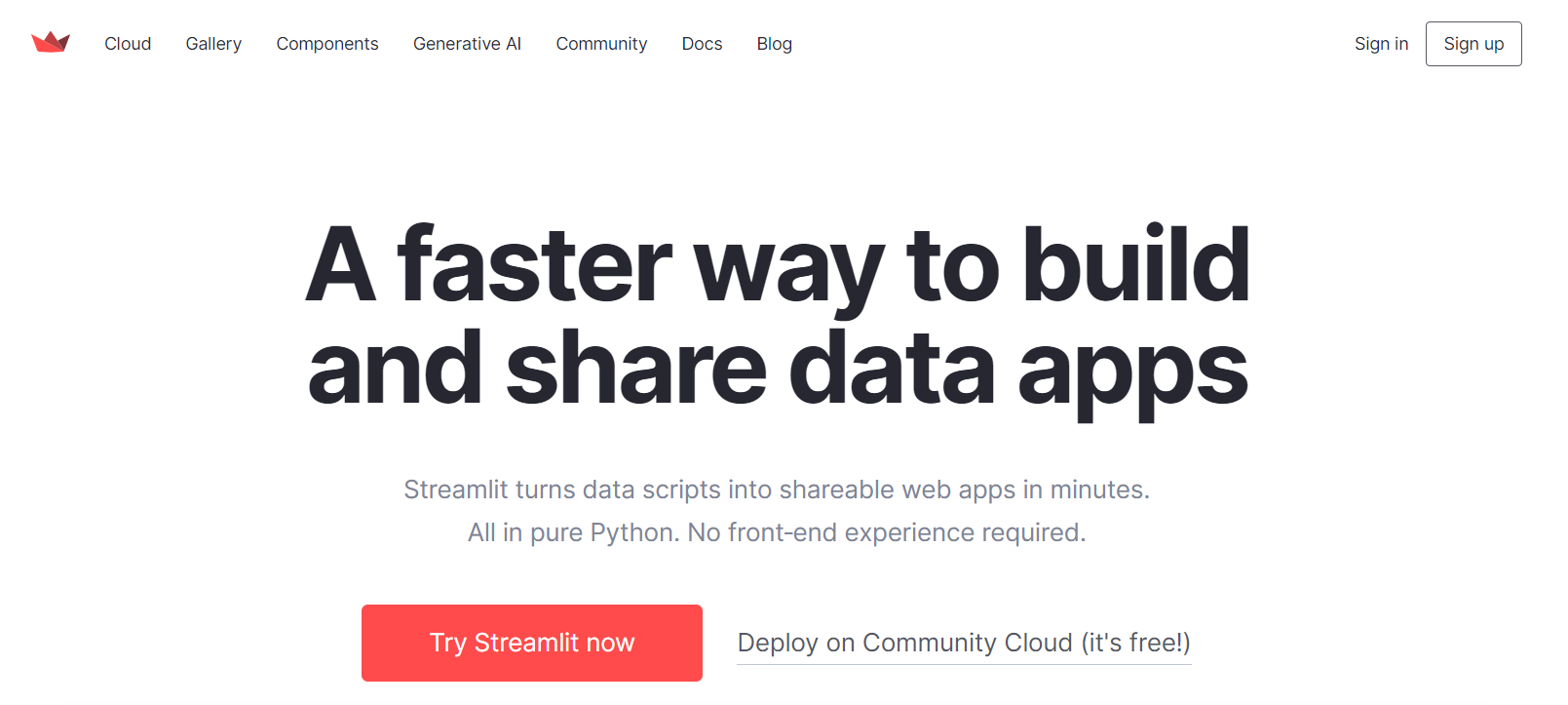
Streamlit安装
首先你的电脑需要有 python 环境。
有 python 环境后,使用下面这条命令就可以安装 streamlit。
1 | pip install streamlit==1.32.0 -i https://pypi.tuna.tsinghua.edu.cn/simple |
安装 streamlit 成功后可以使用下面这条命令看看能不能运行起来。
1 | streamlit hello |
基础语法
标题
使用 st.title() 可以设置标题内容。
1 | st.title('Streamlit教程') |
段落write
段落就是 HTML 里的 <p> 元素,在 streamlit 里使用 st.write('内容') 的方式去书写。
1 | import streamlit as st |
使用markdown
streamlit 是支持使用 markdown 语法来写页面内容的,只需使用单引号或者双引号的方式将内容包起来,并且使用 markdown 的语法进行书写,页面就会出现对应样式的内容。
1 | import streamlit as st |
图片
渲染图片可以使用 st.image() 方法,也可以使用 markdown 的语法。
st.image(图片地址, [图片宽度]) ,其中图片宽度不是必填项。
1 | import streamlit as st |
表格
streamlit 有静态表格和可交互表格。表格在数据分析里属于常用组件,所以 streamlit 的表格也支持 pandas 的 DataFrame 。
静态表格 table
静态表格使用 st.table() 渲染,出来的效果就是 HTML 的 <table>。
st.table() 支持传入字典、pandas.DataFrame 等数据。
1 | import streamlit as st |
可交互表格 dataframe
可交互表格使用 st.dataframe() 方法创建,和 st.table() 不同,st.dataframe() 创建出来的表格支持按列排序、搜索、导出等功能。
1 | import streamlit as st |
分割线
分隔线就是 HTML 里的 <hr> 。在 streamlit 里使用 st.divider() 方法绘制分隔线。
1 | import streamlit as st |
输入框
知道怎么声明变量后,可以使用一个变量接收输入框的内容。
输入框又可以设置不同的类型,比如普通的文本输入框、密码输入框。
- 普通输入框
输入框使用 st.text_input() 渲染。
1 | name = st.text_input('请输入你的名字:') |
☆ 密码
如果要使用密码框,可以给 st.text_input() 加多个类型 type="password"。
1 | import streamlit as st |
☆ 数字输入框 number_input
数字输入框需要使用 number_input
1 | import streamlit as st |
众所周知,正常表达年龄是不带小数位的,所以我们可以设置 st.number_input() 的步长为1,参数名叫 step。
1 | # 省略部分代码 |
这个步长可以根据你的需求来设置,设置完后,输入框右侧的加减号每点击一次就根据你设置的步长相应的增加或者减少。
还有一点,人年龄不可能是负数,通常也不会大于200。可以通过 min_value 和 max_value 设置最小值和最大值。同时还可以通过 value 设置默认值。
1 | st.number_input('年龄:', value=20, min_value=0, max_value=200, step=1) |
多行文本框 text_area
创建多行文本框使用的是 st.text_area(),用法和 st.text_input() 差不多。
1 | import streamlit as st |
Chat Elements
Chat文本输入框
1
2
3
4
5import streamlit as st
prompt = st.chat_input("Say something")
if prompt:
st.write(f"User has sent the following prompt: {prompt}")Chat Message
1 | # 导入 Streamlit 库,Streamlit 是一个用于快速创建数据应用的 Python 库 |
小结
- 实现基于Streamlit前端页面开发
- 标题:
- 输入框
- 多行文本框
【掌握】Ollama平台聊天机器人实现
学习目标
实现基于Python调用Qwen模型API接口聊天机器人开发
需求
构建一个基于大模型的本地智能聊天机器人,利用其强大的自然语言处理和生成能力,为用户提供高效、精准、个性化的对话服务。该聊天机器人将集成先进的大规模预训练语言模型(如GPT、Qwen等),具备自然语言理解、多轮对话、情感分析、知识问答等核心功能,并可根据具体应用场景进行定制化扩展,例如客服咨询、教育辅导、娱乐互动等。
项目采用模块化设计,前端通过Streamlit等框架实现简洁易用的交互界面,后端基于Ollama等平台进行模型部署和管理,确保系统的高效性和可扩展性。项目目标是打造一个智能化、人性化的聊天机器人,提升用户体验,降低人工成本,并探索大模型技术在不同领域的创新应用。
模型调用
1 | # 1. 导入相关包 |
前端实现
1 | # 1. 导入相关包,如streamlit包 |
小结
- 实现基于Python调用Qwen模型API接口聊天机器人开发
- 实现前端页面开发
- 完成后端Python业务代码实现
作业
结合自己写的聊天机器人,生成学生管理系统框架